Як тільки ти маєш створив блог, перше, що потрібно налаштувати. Ознайомтеся з усім, що ви можете робити зі своїм блогом.
Керуйте налаштуваннями блогу
- Перейти до веб-сайт .
- Клацніть на блозі, до якого ви хочете додати публікацію.
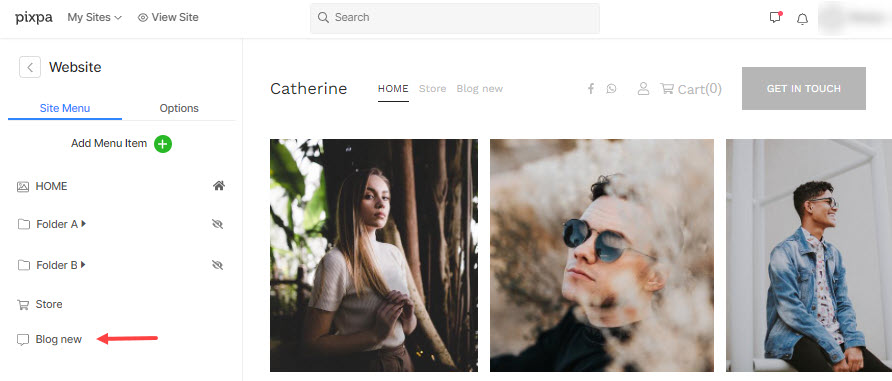
- Це приведе вас на сторінку, де ви зможете побачити список усіх своїх публікацій у блозі.
- Натисніть на Налаштування можливість керувати ними.

Є кілька варіантів, доступних у Налаштування блогу:
- назва – Використовується для назви вашого блогу, яка відображається в навігаційній панелі веб-сайту.
- Видимість -
- Select видимий щоб показати цей блог у навігації веб-сайту.
- Select прихований щоб приховати цей блог у навігації веб-сайту.
- Select Неопубліковано зробити сторінку блогу недоступною в Інтернеті. Це дасть a сторінка помилки 404 при відкритті.
- Захистіть цю сторінку паролем – Захистіть свої сторінки паролем. Див: Створіть сторінку, захищену паролем.
- Показати дату – Увімкніть його, щоб відображати дату публікації у ваших публікаціях блогу.
- Показати категорії – Увімкніть його, щоб відображати відповідні категорії у своїх публікаціях у блозі.
- Показати теги – Увімкніть його, щоб відображати відповідні теги у своїх публікаціях у блозі.
- Показати параметри спільного доступу – Увімкніть його, щоб відображати параметри для публікації (у соціальних мережах) у своїх публікаціях у блозі.
- Показати колонтитул під цією сторінкою – Увімкніть його, щоб відобразити ваші розділ попереднього колонтитула на сторінці блогу.

- Увімкніть коментування у своєму блозі - Дивіться цю статтю щоб дізнатися, як увімкнути коментування у своєму блозі за допомогою Pixpa.
Дивіться цю статтю щоб дізнатися, як увімкнути коментування у своєму блозі за допомогою Disqus. Виберіть Забороняти щоб вимкнути коментарі у вашому блозі. - Помірні коментарі – Керуйте коментарями у своєму блозі. Якщо ви ввімкнете його, коментарі не будуть опубліковані, доки ви їх не схвалите. Також перевірте: Коментарі до блогу.

- Ескіз зображення – Використовується для представлення цієї галереї в папках і для спільного використання в соціальних мережах. Див: Додайте ескіз для будь-якого пункту меню.

- Натисніть на Редагувати кнопку, щоб встановити фокус і вкажіть Тег Alt для вашого зображення. Нарешті натисніть на Завантажувати кнопки.

- SEO дані – Укажіть метадані SEO для цього блогу. Він замінить основні дані сайту про пошукову оптимізацію, указані в розділі налаштувань веб-сайту. Див: Управління SEO веб-сайту.
- URL-адреса сторінки – Керуйте URL-адресою цього блогу.
- Page Title – З’являється в результатах пошуку та на вкладках браузера (55-70 символів).
- Опис сторінки – Опишіть свій бізнес і мету цієї сторінки (50–300 символів).

- Впровадження коду сторінки – Введіть тут додатковий код.
- видаляти Блог – Це призведе до видалення вашого блогу повністю, тобто всіх дописів у блозі.
- дизайн – Клацніть тут, щоб змінити налаштування дизайну вашого блогу. Див: Дизайн блогу.
- Sidebar – Натисніть тут, щоб змінити налаштування бічної панелі вашого блогу. Див: Додайте бічну панель до блогу.
- банер – Використовується для показу банера на всю ширину вгорі чи внизу блогу. Див: Функціональність банера.
- зберегти – Оновити всі зміни.

